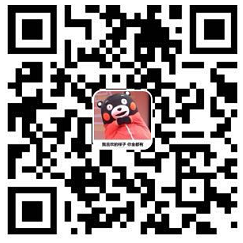Kubernetes 是 Google 开源的容器化集群管理系统,其提供的应用部署、扩展、服务发现等机制对于微服务化架构应用有着十分重要的作用。
本系列文章基于以下版本来讲述如何使用二进制方式安装 Kubernetes 集群顺便讲述下踩坑的心路历程:
Kubernetes version: v1.10
System: CentOS Linux 7
Kernel: Linux 3.10.0
Kubernetes 系统的各个组件需要使用 TLS 证书对其通信加密以及授权认证,所以在部署之前我们需要先生成相关的 TLS 证书以便后续操作能够顺利进行。
在后续安装部署中,将不使用 kube-apiserver 的 HTTP 非安全端口,所有组件都启用 TLS 双向认证通信。因此 TLS 证书配置是在安装配置 Kubernetes 系统中最容易出错和难于排查问题的一步,所以请务必耐心仔细。
在开始前,为了模拟集群节点,我们假定需要在以下三台 Linux 主机上部署 Kubernetes:
10.138.148.161:作为 master 节点
10.138.196.180:作 为 Node节点
10.138.212.68:作为 Node 节点
同一台主机上可以同时部署 master 和 Node 节点相关组件,即同时作为控制节点和工作节点,不过这么做可能导致 master 节点负载过高而失去响应进而导致整个集群出现无法预知的问题。
安装 CFSSL 证书生成工具
我们将使用 Cloudflare 的PKI工具集 cloudflare/cfssl 来生成集群所需要的各种 TLS 证书。
执行以下命令直接下载二进制文件进行安装:
wget https://pkg.cfssl.org/R1.2/cfssl_linux-amd64 -O cfssl
chmod +x cfssl
sudo mv cfssl /usr/local/bin
wget https://pkg.cfssl.org/R1.2/cfssljson_linux-amd64 -O cfssljson
chmod +x cfssljson
sudo mv cfssljson /usr/local/bin
wget https://pkg.cfssl.org/R1.2/cfssl-certinfo_linux-amd64 -O cfssl-certinfo
chmod +x cfssl-certinfo
sudo mv cfssl-certinfo /usr/local/bin
export PATH=/usr/local/bin:$PATH
创建 CA 根证书(Certificate Authority)
CA(Certificate Authority)是自签名的根证书,用来签名后续创建的其它 TLS 证书;
确认 CFSSL 工具安装成功之后,我们先通过 CFSSL 工具来创建模版配置 json 文件:
cfssl print-defaults config > config.json
cfssl print-defaults csr > csr.json
创建 CA 配置文件
这将生成两个模版 json 文件,后续 CFSSL 将读取 json 文件内容并生成对应的 pem 文件。我们先复制 config.json 为ca-config.json文件并做如下修改:
{
"signing": {
"default": {"expiry": "99999h"},
"profiles": {
"kubernetes": {
"expiry": "99999h",
"usages": [
"signing",
"key encipherment",
"server auth",
"client auth"
]
}
}
}
}
profiles:可以定义多个 profiles,分别指定不同的过期时间、使用场景等参数;后续在签名证书时使用某个特定的 profile。
signing:表示该证书可用于签名 (签发) 其它证书,生成的 ca.pem 证书中 CA=TRUE。
server auth:表示 `client 可以用该 CA(生成的 ca.pem) 对 server 提供的证书进行验证。
client auth:表示 server 可以用该 CA(生成的 ca.pem)对 client 提供的证书进行验证。
创建 CA 证书签名请求
我们复制 csr.json 为ca-csr.json并做以下修改:
{
"CN": "kubernetes",
"key": {
"algo": "rsa",
"size": 2048
},
"names": [
{
"C": "CN",
"ST": "Shanghai",
"L": "Shanghai",
"O": "k8s",
"OU": "System"
}
]
}
CN(Common Name): 后续 kube-apiserver 组件将从证书中提取该字段作为请求的用户名;
O(Organtzation): 后续 kube-apiserver 组件将从证书中提取该字段作为请求的用户所属的用户组;
生成 CA 证书和私钥
执行以下命令来生成 CA 证书和私钥:
cfssl gencert -initca ca-csr.json | cfssljson -bare ca
ls ca*
ca.csr ca-csr.json ca-key.pem ca.pem
这样,我们就生成了 CA 证书和私钥了,因为我们需要双向 TLS 认证,所以需要拷贝ca-key.pem 和ca.pem到所有要部署的机器的 /etc/kubernetes/ssl 目录下备用。
创建 kubernetes 组件认证授权证书
因为我们准备部署的 kubernetes 组件是使用 TLS 双向认证 的,包括 kube-apiserver 不打算使用 HTTP 端口,因此,我们需要生成以下的证书以供后续组件部署的时候备用:
etcd证书:etcd 集群之间通信加密使用的TLS证书。
kube-apiserver证书:配置kube-apiserver组件的证书。kube-controller-manager 证书:用于和 kube-apiserver 通信认证的证书。
kube-scheduler证书:用于和 kube-apiserver 通信认证的证书。
kubelet证书【可选, 非必需】:用于和 kube-apiserver 通信认证的证书,如果使用 TLS Bootstarp 认证方式,将没有必要配置。
kube-proxy证书【可选, 非必需】:用于和 kube-apiserver 通信认证的证书,如果使用 TLS Bootstarp 认证方式,将没有必要配置。
下面我们将逐个创建对应的 TLS 证书,并做相应的简短说明:
创建 etcd 证书:
首选我们创建 etcd 证书签名请求 (CSR),拷贝csr.json 为etcd-csr.json并做以下修改:
{
"CN": "etcd",
"hosts": [
"127.0.0.1",
"10.138.212.68",
"10.138.196.180",
"10.138.148.161",
"master",
"node1",
"node2"
],
"key": {
"algo": "rsa",
"size": 2048
},
"names": [
{
"C": "CN",
"ST": "Shanghai",
"L": "Shanghai",
"O": "k8s",
"OU": "System"
}
]
}
此处需要指定
host字段的值,该值为所有需要部署 etcd 节点的ip 域名 或者 hostname,etcd 需要使用Subject Alternative Name(SAN)来校验集群以及防止滥用。如果你不清楚应该使用哪个 ip,默认情况下使用ip a查看eth0即可。此处指定的ip与后续指定的etcd的systemd配置initial-cluster相关。
相关阅读: Option to accept TLS client certificates even if they lack correct Subject Alternative Names
生成 etcd 证书和私钥:
cfssl gencert -ca=ca.pem -ca-key=ca-key.pem -config=ca-config.json -profile=kubernetes etcd-csr.json | cfssljson -bare etcd
ls etcd*
etcd.csr etcd-csr.json etcd-key.pem etcd.pem
将生成的 etch-key.pem 和etcd.pem拷贝到所有需要部署 etcd 集群 的服务器 /etc/etcd/ssl 目录下备用。
创建 kube-apiserver 证书
创建 kube-apiserver 证书签名请求配置文件,拷贝 csr.json 为kubernetes-csr.json并做以下修改:
{
"CN": "kubernetes",
"hosts": [
"127.0.0.1",
"10.138.212.68",
"10.138.196.180",
"10.138.148.161",
"10.254.0.1",
"kubernetes",
"kubernetes.default",
"kubernetes.default.svc",
"kubernetes.default.svc.cluster",
"kubernetes.default.svc.cluster.local"
],
"key": {
"algo": "rsa",
"size": 2048
},
"names": [
{
"C": "CN",
"ST": "Shanghai",
"L": "Shanghai",
"O": "k8s",
"OU": "System"
}
]
}
此处指定了
host 字段来表示授权使用该证书的ip 或域名列表,因此上述配置文件指定了要部署的 kubernetes 三台服务器 ip(实际上只需要指定打算部署 master 节点的 ip 即可)以及kube-apiserver注册的名为 kubernetes 服务的服务 ip(一般默认为后续配置kube-apiserve组件的时候指定的—service-cluster-ip-range网段的第一个 ip。)如果你不清楚怎么操作,可以留空host字段。如果你指定了
host字段,这里如果有VIP的,也是需要填写的。
生成 kube-apiserver 证书和私钥:
cfssl gencert -ca=ca.pem -ca-key=ca-key.pem -config=ca-config.json -profile=kubernetes kubernetes-csr.json | cfssljson -bare apiserver
ls apiserver*
apiserver.csr apiserver-key.pem apiserver.pem
我们将该证书拷贝到需要部署到 master 节点 上的 /etc/kubernetes/ssl 上备用。
因为我们 master 节点的组件之间的通信使用
非 HTTP的安全端口,所以同样也需要TLS 认证授权,因此我们也需要配置kube-controller-manager和kube-scheduler的证书来供这两个组件访问kube-apiserver. 如果你的集群 master 节点组件使用 HTTP 非安全端口通信,那么可以不需要配置这两个证书。
创建 kube-controller-manager 证书
复制 car.json 为kube-controller-manager-csr.json并做以下修改:
{
"CN": "system:kube-controller-manager",
"hosts": [],
"key": {
"algo": "rsa",
"size": 2048
},
"names": [
{
"C": "CN",
"ST": "Shanghai",
"L": "Shanghai",
"O": "k8s",
"OU": "System"
}
]
}
上述的配置中,kube-apiserver将提取 CN 作为客户端组件 (kube-controller-manager) 的用户名 (system:kube-controller-manager),kube-apiserver 预定义的 RBAC 使用 ClusterRoleBinding system:kube-controller-manager 将用户 system:kube-controller-manager 与ClusterRole system:kube-controller-manager绑定。
生成 kube-controller-manager 证书和私钥:
cfssl gencert -ca=ca.pem -ca-key=ca-key.pem -config=ca-config.json -profile=kubernetes kube-controller-manager-csr.json | cfssljson -bare controller-manager
ls controller-manager*
controller-manager.csr controller-manager-key.pem controller-manager.pem
将证书拷贝到需要部署 kube-controller-manager 的 master 节点 /etc/kubernetes/ssl 上备用。
创建 kube-scheduler` 证书
与kube-controller-manager一样,kube-scheduler同样也需要 TLS 证书来访问 kube-apiserver。此处不再赘述。直接上kube-scheduler-csr.json 文件内容:
{
"CN": "system:kube-scheduler",
"hosts": [],
"key": {
"algo": "rsa",
"size": 2048
},
"names": [
{
"C": "CN",
"ST": "Shanghai",
"L": "Shanghai",
"O": "k8s",
"OU": "System"
}
]
}
kube-scheduler 将提取 CN 作为客户端的用户名, 这里是 system:kube-scheduler。 kube-apiserver 预定义的 RBAC 使用的 ClusterRoleBindingssystem:kube-scheduler 将用户system:kube-scheduler 与ClusterRole system:kube-scheduler 绑定。
生成 kube-scheduler 证书以及私钥:
cfssl gencert -ca=ca.pem -ca-key=ca-key.pem -config=ca-config.json -profile=kubernetes kube-scheduler-csr.json | cfssljson -bare scheduler
ls scheduler*
scheduler.csr scheduler-key.pem scheduler.pem
将证书拷贝到需要部署 kube-scheduler 的master 节点 /etc/kubernetes/ssl 上备用。
至此,master节点上的证书生成就全部完成了,接下来是生成 worker 节点 的证书,需要注意的是:生成 worker 证书是可选的,如果你使用 TLS Bootstarpping 那么你可以跳过以下步骤 worker 证书生成工作。直接转到部署的实际操作环节。关于 TLS 证书 和TLS Bootstarpping 认证 方式的区别,后续考虑单独写一遍文章展开来讲。
创建 kubelet 证书
拷贝 car.json 为kubelet-csr.json并做以下修改:
{
"CN": "system:node:node",
"hosts": [],
"key": {
"algo": "rsa",
"size": 2048
},
"names": [
{
"C": "CN",
"ST": "Shanghai",
"L": "Shanghai",
"O": "system:nodes",
"OU": "System"
}
]
}
O为用户组,kubernetes RBAC定义了ClusterRoleBinding将Group system:nodes和CLusterRole system:node关联起来。注意: 在
kubernetes v1.8+以上版本,将不会自动创建binding, 因此我们后续需要手动创建绑定关系。
生成 kubelet 证书和私钥:
cfssl gencert -ca=ca.pem -ca-key=ca-key.pem -config=ca-config.json -profile=kubernetes kubelet-csr.json | cfssljson -bare kubelet
ls kubelet*
kubelet.csr kubelet-csr.json kubelet-key.pem kubelet.pem
将生成的证书和秘钥拷贝到所有需要部署的 worker 节点上的 /etc/kubernetes/ssl 下备用。
创建 kube-proxy 证书
拷贝 car.json 为kube-proxy-csr.json并做以下修改:
{
"CN": "system:kube-proxy",
"hosts": [],
"key": {
"algo": "rsa",
"size": 2048
},
"names": [
{
"C": "CN",
"ST": "Shanghai",
"L": "Shanghai",
"O": "k8s",
"OU": "System"
}
]
}
CN指定该证书的 User 为 system:kube-proxy。Kubernetes RBAC 定义了 ClusterRoleBinding 将system:kube-proxy用户与system:node-proxier角色绑定。system:node-proxier具有kube-proxy组件访问ApiServer的相关权限。
生成 kube-proxy 证书和私钥:
cfssl gencert -ca=ca.pem -ca-key=ca-key.pem -config=ca-config.json -profile=kubernetes kube-proxy-csr.json | cfssljson -bare kube-proxy
ls kube-proxy*
kube-proxy.csr kube-proxy-csr.json kube-proxy-key.pem kube-proxy.pem
将生成的证书和私钥拷贝到所有需要部署 worker 节点的 /etc/kubernetes/ssl 下备用。
在完成证书分发之后,这样我们的证书相关的生成工作就完成了。接下来开始配置各个组件。
参考资料: